L'imprimante n'imprime pas les documents Word
Il est difficile pour un utilisateur moderne, tant à la maison qu'au travail, de se passer d'une imprimante. Mais parfois, des problèmes surviennent avec les documents lorsque leur impression s'arrête. Les sources du problème et les moyens de restaurer la fonction d'impression seront abordés dans notre article.
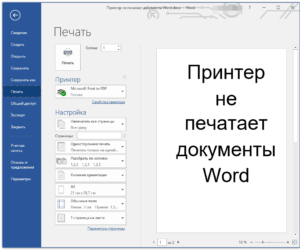
Le contenu de l'article
Pourquoi l'imprimante n'imprime-t-elle pas un document Word ?
Les raisons se répartissent en deux catégories :
- problèmes techniques liés à l'imprimante ;
- pannes logicielles qui indiquent d'éventuels problèmes avec le pilote, directement avec l'application ou le système d'exploitation.
Dépannage des problèmes d'impression de documents Word
Nous déterminerons la source du dysfonctionnement et prendrons les mesures nécessaires pour rétablir le fonctionnement :
- Vérifions si l'imprimante est correctement connectée au PC, c'est-à-dire l'intégrité des fils (par inspection externe) et la fonctionnalité de l'entrée USB (elle peut être testée simplement en branchant n'importe quel support externe sur le port).
- Nous vérifions le niveau d'encre dans les cartouches pour voir s'il est suffisant pour l'impression, et remplissons si nécessaire.
Sur une note ! Dans les appareils laser, le toner contient souvent un bloqueur spécial qui, lorsqu'un certain nombre de pages est atteint, interdit automatiquement la poursuite de l'impression. Cela se produit même s’il reste suffisamment de liquide colorant. La manière de retirer le verrou dépend du modèle spécifique.
- Redémarrons le PC et l'imprimante ; cette action peut éliminer certains problèmes.
- Dans le cas d'une imprimante réseau, vous devrez vider la file d'attente des fichiers envoyés au travail, car le travail précédent peut se bloquer et bloquer l'impression des nouveaux. La file d'attente est généralement vidée au redémarrage du MFP, mais si cela ne résout pas le problème, nous procédons selon le schéma : allez dans Démarrer - Périphériques et imprimantes. Dans la liste qui s'ouvre, nous mettrons en évidence l'appareil souhaité. Vous pouvez voir les documents en attente d'impression en cliquant sur le bouton « Afficher la file d'attente d'impression » sur le panneau. Une tâche spécifique peut être supprimée à l'aide de la touche Suppr. Pour supprimer complètement, sélectionnez la commande « Effacer la file d'attente ».
Le MFP n'est peut-être pas défini comme ordinateur prioritaire. Pour vérifier cela, ouvrez les sections Panneau de configuration – Périphériques et Imprimantes. Dans la liste des appareils, sélectionnez l'imprimante souhaitée, faites un clic droit et dans le menu activez l'élément « Utiliser par défaut ».
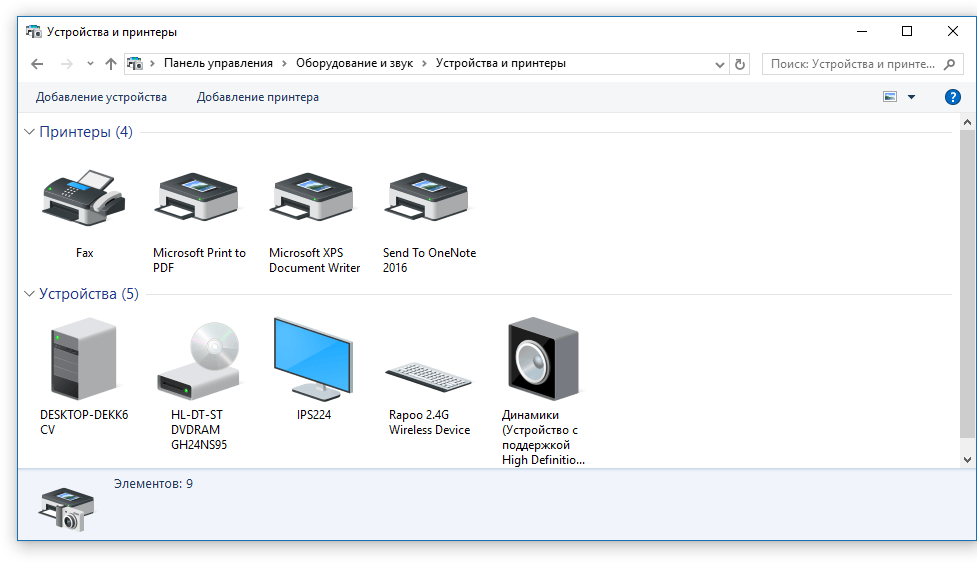
Important! Dans le même menu, vous pouvez utiliser le lien « Dépannage » et diagnostiquer l'équipement.
- Essayons d'imprimer une page de test. Sans quitter la section précédente, double-cliquez sur l'icône du périphérique et allez dans « Propriétés », dans l'onglet Général utilisez le bouton « Test d'impression ». Le résultat montrera la nature du problème : s'il y a des rayures ou une couleur inégale sur la feuille, cela signifie un problème avec la cartouche. Une page vierge indique un problème d'imprimante.
- L'étape suivante consiste à vous assurer que les pilotes de votre modèle d'impression sont à jour. Accédez aux sections Panneau de configuration – Gestionnaire de périphériques. Dans la liste qui s'ouvre, nous trouvons et mettons en évidence l'appareil dont nous avons besoin. Faites un clic droit dessus et sélectionnez le lien « Mettre à jour le pilote ». Vous avez le choix entre deux options :
- Mise à jour automatique ; une fois activé, le système trouvera et installera automatiquement le composant.Cependant, il n'est pas toujours possible de trouver un chauffeur.
- Recherche manuelle. Vous devez vous rendre sur le site Web du fabricant de l'unité d'impression et saisir le nom du modèle dans la recherche, puis sélectionner un utilitaire dans la liste qui s'ouvre en fonction du nombre de bits du système d'exploitation. Téléchargez et installez l'application.
Référence. Dans de rares cas, l'impression n'est pas possible en raison de défaillances du système d'exploitation (infection virale, etc.). Vous devrez peut-être le restaurer ou, s'il n'y a pas de sauvegarde, une réinstallation complète.
Vérification des fichiers et des paramètres du programme Word
Tout d’abord, assurez-vous que la bonne imprimante est sélectionnée dans la fenêtre d’impression. S'il n'est pas indiqué sur la liste, nous vérifions son état de préparation au travail en utilisant les méthodes ci-dessus.
 Dans les cas où le document en cours d'impression a des fonctionnalités limitées, cette limitation doit être supprimée, car elle peut interférer avec le fonctionnement de l'imprimante. Ce problème sera indiqué par un message correspondant en haut de la fenêtre de l'éditeur. Utilisons l'option « Enregistrer sous », enregistrons le document sous un nouveau nom dans un format standard et ouvrons la copie créée, qui n'a plus la plupart des verrous (y compris l'édition).
Dans les cas où le document en cours d'impression a des fonctionnalités limitées, cette limitation doit être supprimée, car elle peut interférer avec le fonctionnement de l'imprimante. Ce problème sera indiqué par un message correspondant en haut de la fenêtre de l'éditeur. Utilisons l'option « Enregistrer sous », enregistrons le document sous un nouveau nom dans un format standard et ouvrons la copie créée, qui n'a plus la plupart des verrous (y compris l'édition).
Si la création d'une copie ne vous aide pas, allez dans l'onglet Révision et dans la fenêtre « Restreindre l'édition », activez le bouton « Désactiver la protection ». Enregistrez vos modifications.
Sur une note. Le fichier peut être protégé des modifications à l'aide d'un mot de passe ; sans le savoir, les méthodes mentionnées ne résoudront pas le problème.
Ensuite, vérifions la fonctionnalité d'impression dans le programme. Créons un document vide et entrons la séquence =rand(10) dans son champ. Appuyez sur Entrée et plusieurs paragraphes de texte aléatoire apparaîtront, envoyez-les à imprimer.Si l'action a réussi, nous essayons en outre de changer la police dans l'onglet « Accueil » ou d'insérer une image (élément Image dans l'onglet « Insérer »). Nous l'envoyons à nouveau à l'imprimeur.
Important. L'absence de résultat positif pour un fichier particulier peut indiquer qu'il est endommagé.
Restauration des fonctionnalités de Microsoft Word
Il existe des situations où un programme plante qui ne peuvent pas être résolues par les méthodes décrites ci-dessus. Dans ce cas, vous devez réinstaller le programme.
Procédure:
- fermez toutes les applications Office ;
- Passons aux sections Panneau de configuration – Ajout et suppression de programmes ;
- recherchez Microsoft Office Word dans la liste, mettez-le en surbrillance, utilisez RMB et appliquez la commande « Modifier » dans le menu ;
- sélectionnez « Restaurer Word » et activez le bouton « Suivant ».
La réinstallation peut se faire à l'aide d'autres outils, pour cela nous procédons en fonction de la version :
- Pour l'application 2003, dans la section « Aide », utilisez l'élément « Rechercher et restaurer », cliquez sur « Démarrer » et lorsque vous y êtes invité, insérez le disque de licence.
- Dans le programme 2007, cliquez sur l'icône Microsoft Office, allez dans la section « Options Word », dans la section Ressources, activez le bouton Diagnostics, suivez les instructions à l'écran.






